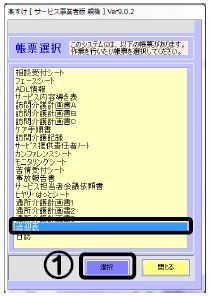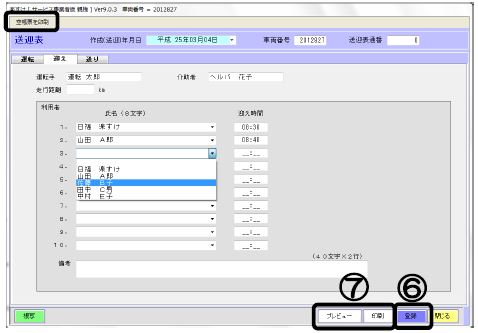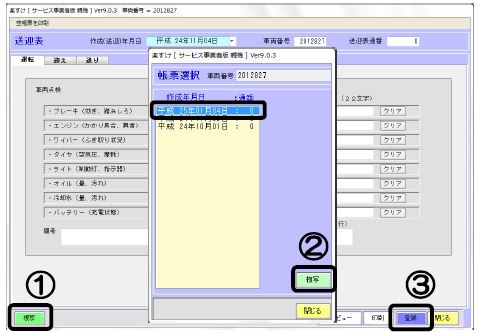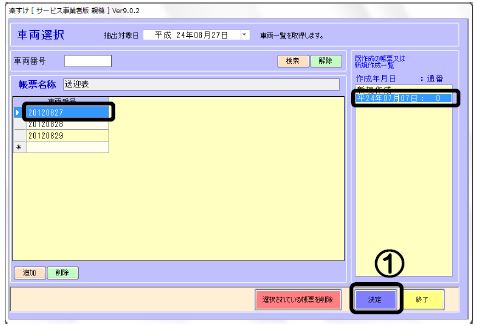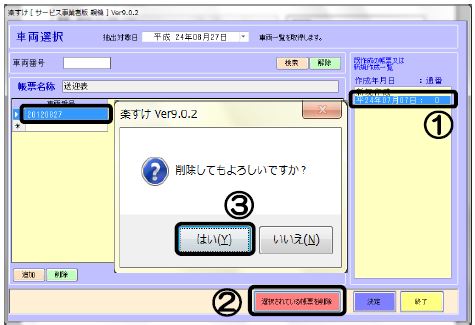- 対象サービス:
- 通所介護・地域密着型通所介護
- 製品種別:
- サービス事業者版 クライアント版
ここでは、「送迎表」の入力方法を説明します。
1. 送迎表 の入力
⑥ 【送迎表】画面が開きます。各項目を入力後、「登録」をクリックします。
⑦ 「プレビュー」/「印刷」で登録した帳票を出力できます。
空の帳票を印刷することができます。
画面左上の「空帳票を印刷」をクリックしてください。
2. 複写(コピー)する方法
上記1. 送迎表 の入力④と同じ手順で新規作成を選択します。
①「複写」をクリックします。過去に作成した日付の一覧が表示されます。
② 複写元となる日付を選択後、「複写」をクリックします。画面に複写元のデータがコピーされます。
③「登録」をクリックします。